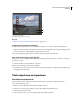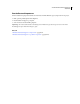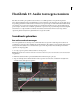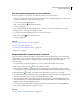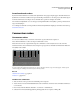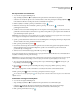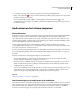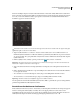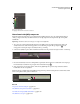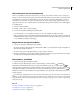Operation Manual
239
ADOBE PREMIERE ELEMENTS GEBRUIKEN 7
Audio toevoegen en mixen
Een voorvertoning weergeven van een soundtrack
U kunt een soundtrack voorvertonen om te controleren of de video aan uw wensen voldoet.
1 Selecteer in de tijdlijn of de scènelijn een audioclip in de track van de soundtrack. (Mogelijk moet u naar beneden
schuiven in de audiotrack om de soundtrack weer te geven.)
2 Voer een van de volgende handelingen uit:
• Klik op de knop Afspelen in het deelvenster Monitor.
• Druk op de spatiebalk.
In Adobe Premiere Elements wordt de audioclip van de soundtrack voorvertoond in combinatie met eventuele
bovenliggende audio- en videoclips in de tijdlijn of scènelijn.
3 Voer een van de volgende handelingen uit om de voorvertoning te stoppen:
• Klik op de knop Pauze in het deelvenster Monitor.
• Druk op de spatiebalk.
Zie ook
“Een clip verkleinen vanuit de scènelijn” op pagina 116
“Bijsnijden in de tijdlijn” op pagina 119
“Een effect in een clip tijdelijk uitschakelen” op pagina 151
“Tijdlijntracks” op pagina 90
Maatmarkeertekens maken voor een soundtrack
Met de knop Maten vaststellen in de tijdlijn of scènelijn maakt u magnetische markeertekens op de punten waar de
maat het sterkst is in uw soundtrack. U kunt clips bijsnijden of toevoegen aan de markeertekens. Als u een clip sleept
of bijsnijdt in de tijdlijn, wordt het in- of uitpunt van de clip magnetisch uitgelijnd op het dichtstbijzijnde
maatmarkeerteken.
1 Voeg een audioclip, of een videoclip met audio, toe aan de soundtrack in de tijdlijn of in de scènelijn.
2 Klik op de knop Maten vaststellen boven aan de tijdlijn of scènelijn.
3
Geef de gewenste instellingen op in het dialoogvenster Instellingen maat vaststellen en klik op OK. Er wordt een
beschrijving van de opties weergegeven in het dialoogvenster Instellingen maat vaststellen, naast het gloeilampje .
De maatmarkeertekens verschijnen in de tijdlijn in overeenstemming met de maten in de soundtrack.
4 Als u handmatig extra maatmarkeertekens wilt toevoegen, klikt u met de rechtermuisknop in de tijdlijntijdlineaal
waar u het markeerteken wilt toevoegen en kiest u Maatmarkeerteken instellen.
5 Als u een maatmarkeerteken wilt verwijderen, klikt u met de rechtermuisknop in de tijdlijntijdliniaal en kiest u
Maatmarkeerteken wissen. Als u alle maatmarkeertekens wilt verwijderen, klikt u met de rechtermuisknop in de
tijdliniaal en kiest u Alle maatmarkeertekens wissen.
6 Als u naar andere maatmarkeertekens wilt navigeren, klikt u met de rechtermuisknop in de tijdlijntijdliniaal en
kiest u Ga naar maatmarkeerteken > Volgende of Vorige.
Zie ook
“Werken met clip- en tijdlijnmarkeertekens” op pagina 105